Keynote Användarhandbok för iPhone
- Välkommen
- Nyheter i Keynote 14.0
-
- Introduktion till Keynote
- Introduktion till bilder, diagram och andra objekt
- Skapa en presentation
- Välj hur navigering ska ske i presentationen
- Öppna en presentation
- Spara och namnge en presentation
- Hitta en presentation
- Skriva ut en presentation
- Kopiera text och objekt mellan appar
- Grundläggande pekskärmsgester
- Skapa en presentation med VoiceOver
-
- Ändra objektgenomskinligheten
- Fylla former och textrutor med färg eller en bild
- Lägga till en ram runt ett objekt
- Lägga till en bildtext eller titel
- Lägga till en spegling eller skugga
- Använda objektstilar
- Ändra storlek på, rotera och vända objekt
- Göra presentationen interaktiv genom att lägga till länkade objekt
-
- Presentera på en iPhone
- Visa en presentation på en separat bildskärm
- Visa på iPhone via internet
- Använda en fjärrkontroll
- Låta en presentation spelas upp automatiskt
- Spela upp ett bildspel med flera presentatörer
- Lägga till och visa presentationsanteckningar
- Öva på enheten
- Spela upp en inspelad presentation
-
- Skicka en presentation
- Introduktion till samarbete
- Bjuda in andra att samarbeta
- Samarbeta på en delad presentation
- Visa den senaste aktiviteten i en delad presentation
- Ändra inställningar för en delad presentation
- Sluta dela en presentation
- Delade mappar och samarbeten
- Använda Box till att samarbeta
- Skapa en animerad GIF
- Posta presentationen i en blogg
- Copyright
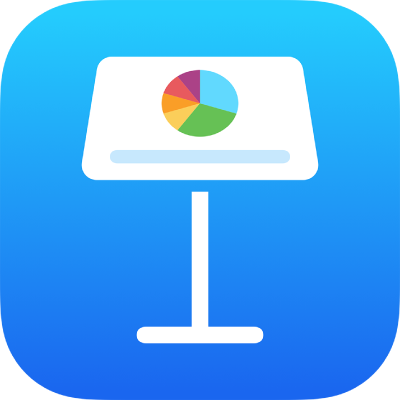
Slå ihop eller splittra celler i Keynote på iPhone
När du slår ihop celler kombineras intilliggande celler till en enda cell. När du splittrar celler som tidigare slagits ihop behålls alla data i den nya cellen högst upp till vänster.
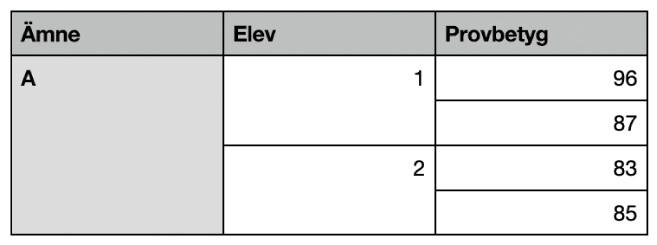
Här är några begränsningar:
Det går inte att slå ihop celler som inte ligger intill varandra eller celler från olika områden i tabellen, t.ex. vanliga celler och rubrikceller.
Det går inte att slå ihop kolumner eller rader.
Det går inte att splittra en cell. Om en cell aldrig har slagits ihop med en annan cell går det inte att splittra den.
Slå ihop celler
Markera angränsande cell och tryck på Slå ihop.
Om alternativet att slå ihop celler inte visas trycker du på markeringen.
Detta blir resultatet vid ihopslagning av celler:
Om bara en av cellerna innehöll data innan ihopslagningen bevaras innehållet och formateringen från den cellen i den hopslagna cellen.
Om flera celler innehåller data innan ihopslagningen behålls allt innehåll, men celler med ett angivet dataformat, t.ex. tal, valuta eller datum, konverteras till text.
Om en fyllningsfärg används i cellen högst upp till vänster får den ihopslagna cellen den fyllningsfärgen.
Splittra celler
Tryck på cellen, tryck på den igen och tryck sedan på Splittra.
Allt innehåll från cellen som tidigare var hopslagen läggs till i den första splittrade cellen.